CSSの`border`プロパティは、要素の境界線(ボーダー)のスタイル、太さ、色を指定するための重要なスタイリングツールです。この記事では、`border`プロパティの基本的な説明と使い方、サンプルコードを紹介します。
`border`プロパティの基本
`border`プロパティは、要素の境界線に関するスタイルを指定します。基本的な構文は以下の通りです。
.element {
border: [border-width] [border-style] [border-color];
}
それぞれの値は、次のようになります:
– `border-width`: ボーダーの太さを指定します(例: `2px`)。
– `border-style`: ボーダーのスタイルを指定します(例: `solid`, `dashed`, `dotted`)。
– `border-color`: ボーダーの色を指定します(例: `#000`, `rgba(255, 0, 0, 0.8)`)。
`border`プロパティの使い方
単一の値の指定
.element {
border: 2px solid #3498db;
}
この例では、ボーダーの太さが`2px`、スタイルが`solid`、色が`#3498db`に指定されています。
各プロパティを個別に指定
.element {
border-width: 2px;
border-style: dashed;
border-color: #e74c3c;
}
各プロパティを個別に指定することもできます。この例では、太さが`2px`、スタイルが`dashed`、色が`#e74c3c`に指定されています。
個別に指定 + 四方向別の設定
.element {
border-top: 1px solid #3498db;
border-right: 2px dashed #2ecc71;
border-bottom: 3px dotted #e74c3c;
border-left: 4px solid #f39c12;
}
四方向それぞれに異なるボーダースタイルを設定することも可能です。
サンプルコード
以下は、`border`プロパティを使用したシンプルなボックスの例です。
<!DOCTYPE html>
<html lang="en">
<head>
<meta charset="UTF-8">
<meta name="viewport" content="width=device-width, initial-scale=1.0">
<title>Border Sample</title>
<style>
.box {
width: 200px;
height: 200px;
background-color: #ecf0f1;
margin: 20px;
border: 2px solid #3498db;
}
</style>
</head>
<body>
<div class="box"></div>
</body>
</html>この例では、`.box`クラスの要素に`2px`の実線ボーダー(色は`#3498db`)が適用されています。
`border`プロパティは、要素にボーダーを追加するための柔軟な手段を提供します。異なるスタイルや色、太さを組み合わせて、ウェブページのデザインをカスタマイズすることができます。是非、プロジェクトにおいて`border`プロパティを活用して、洗練されたデザインを実現してみてください。
`border`プロパティ利用時に注意すること
CSSの`border`プロパティは、ウェブデザインにおいて要素に境界線を付けるための重要なプロパティですが、使い方には注意が必要です。以下に、`border`プロパティを利用する際の10の注意点をブログ形式で紹介します。
`border`の指定順序
`border`プロパティは、`width`、`style`、`color`の順に指定することが一般的です。順序を守ることで、コードが読みやすくなります。
.element {
border: 2px solid #3498db; /* width, style, colorの順 */
}
`border-width`の単位指定
`border-width`には単位(px, em, %など)を指定する必要があります。単位を指定せずに設定すると、意図しない結果になる可能性があります。
.element {
border-width: 2; /* 単位を指定することが重要 */
}
`border-style`の適切な選択
`border-style`には、`solid`、`dashed`、`dotted`など様々なスタイルがあります。プロジェクトのデザインに合わせて適切なものを選択しましょう。
.element {
border-style: dashed; /* 適切なスタイルを選択する */
}
`border-color`の指定
`border-color`には、16進数やRGB値を指定します。色を指定する際には、プロジェクトの色彩設計に合わせて検討しましょう。
.element {
border-color: #e74c3c; /* 適切な色を指定する */
}
`border`ショートハンドの活用
`border`プロパティはショートハンド形式で指定できますが、その際に全てのプロパティを指定することが重要です。省略すると、予期しない結果になる可能性があります。
.element {
border: 2px; /* 不完全なショートハンド形式 */
}
`border-radius`との併用
`border-radius`と一緒に使用する場合、両者の値を組み合わせて見栄えを調整しましょう。ボーダーの角丸との相性に注意が必要です。
.element {
border: 2px solid #3498db;
border-radius: 10px; /* 両者の値を組み合わせる */
}
ボーダーの折り返しに注意
要素のボックスが小さく、ボーダーが折り返される可能性がある場合、デザインが乱れないように適切な対処を行いましょう。
.element {
overflow: hidden; /* ボーダーの折り返しに対処 */
}
`box-sizing`の影響
`box-sizing`プロパティの値によって、ボーダーの大きさが異なる影響を受けることがあります。プロジェクトのボックスモデルに合わせて選択しましょう。
.element {
box-sizing: border-box; /* ボーダーの大きさが要素の内部に含まれる */
}
異なるブラウザでの表示の確認
異なるブラウザで`border`のデフォルト値が異なることがあります。ブラウザごとに表示が一貫しているか確認し、適切なスタイリングを行いましょう。
境界線の合理的な使用
`border`プロパティを過度に使用すると、デザインが込み入りすぎて見づらくなる可能性があります。境界線の使用はプロジェクトのデザイン原則に合わせて合理的に行いましょう。
これらの注意点を考慮しながら、`border`プロパティを活用することで、要素のデザインを洗練させ、クリーンで見やすいウェブページを構築できます。
`border`プロパティの設定で良くある質問と解決策